ブレイブは、Linuxやその他のオペレーティングシステムでますます人気のあるWebブラウザです。 Chrome拡張機能のサポートに加えて、デフォルトで広告のブロックと追跡に重点を置いているため、BraveはLinuxユーザーの間で人気のある選択肢となっています。
このチュートリアルでは、FedoraLinuxにBraveをインストールする方法を学習します。また、更新と削除についても学習します。
チュートリアルはFedoraでテストされていますが、CentOS、Alma Linux、RockyLinuxなどのRedHatドメインの他のディストリビューションでも有効であるはずです。
FedoraLinuxにBraveブラウザをインストールする
ここでBraveをインストールするためのコマンドラインの方法に移動する必要があります。
前提条件として、dnf-plugin-coreがインストールされていることを確認してください。
sudo dnf install dnf-plugins-core次のステップは、Braveリポジトリをシステムに追加することです。
sudo dnf config-manager --add-repo https://brave-browser-rpm-release.s3.brave.com/x86_64/また、リポジトリキーをインポートして追加し、システムがこの新しく追加されたリポジトリからのパッケージを信頼するようにする必要があります。
sudo rpm --import https://brave-browser-rpm-release.s3.brave.com/brave-core.asc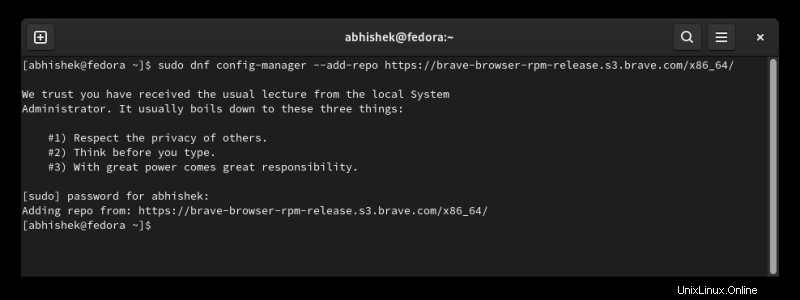
これで準備が整いました。次のコマンドでBraveをインストールします:
sudo dnf install brave-browser確認を求められたらYを押します あなたの選択。インターネットの速度に応じて、数秒または数分かかるはずです。 DNFキャッシュが最近更新されていない場合は、さらに時間がかかる可能性があります。
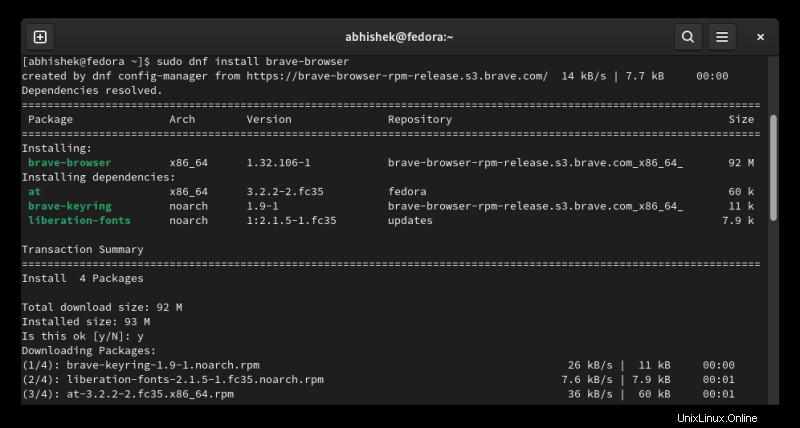
インストールが完了したら、システムメニューでBraveを探し、そこから開始します。
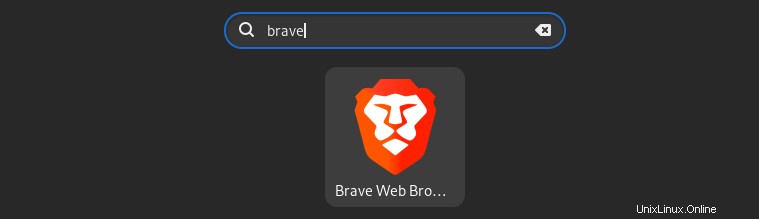
FedoraLinuxでのBraveブラウザの更新
ブラウザのリポジトリを追加し、そのキーもインポートしました。システムは、このリポジトリからのパッケージを信頼します。
そのため、新しいBraveブラウザのリリースがあり、それがこのリポジトリで利用できるようになると、通常のシステムアップグレードを通じて入手できるようになります。
つまり、特別なことをする必要はありません。 Fedoraシステムを最新の状態に保つだけで、Braveの新しいバージョンがある場合は、システムアップデートとともに自動的にインストールされます。
FedoraLinuxからのBraveブラウザの削除
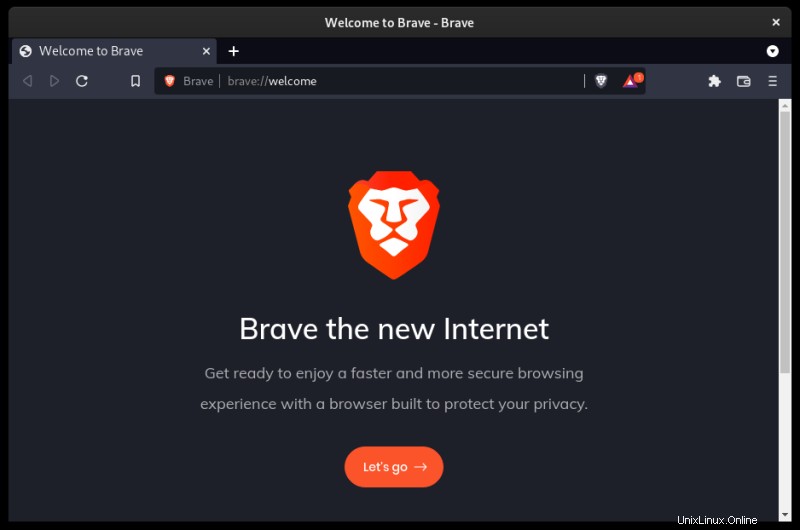
何らかの理由でBraveが気に入らない場合は、システムから削除できます。 dnf removeコマンドを使用するだけです:
sudo dnf remove brave-browser質問されたらYを押します:
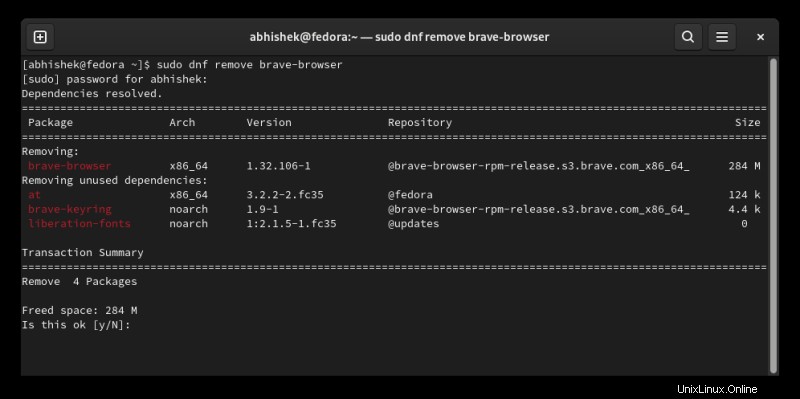
また、brave-browser-rpm-release.s3.brave.com_x86_64_.repoorを無効にするか、このファイルを/etc/yum/repos.dから完全に削除することもできます。必須ではありませんが。
このクイックヒントがお役に立てば幸いです。ご質問やご提案がございましたら、お知らせください。